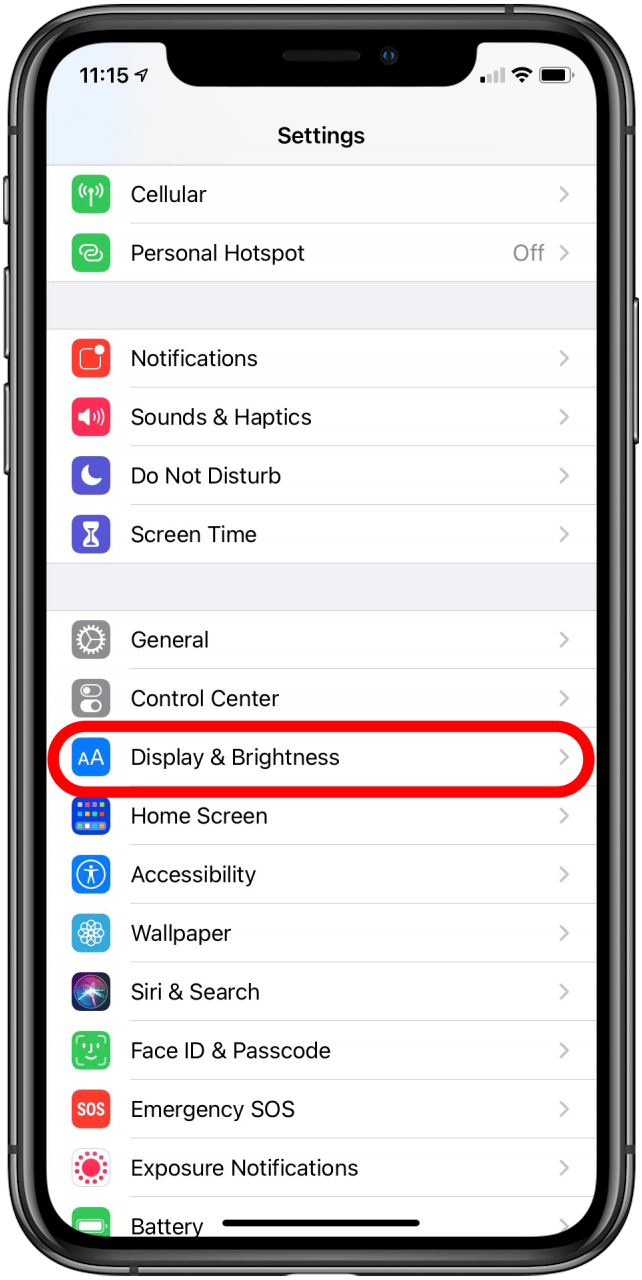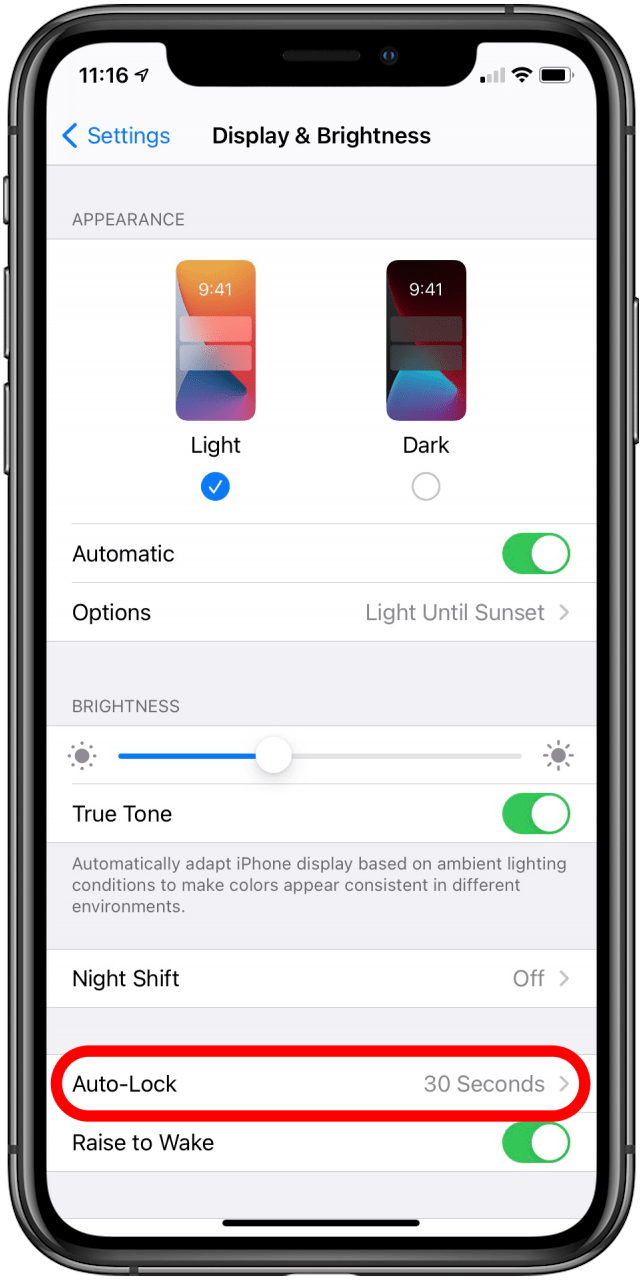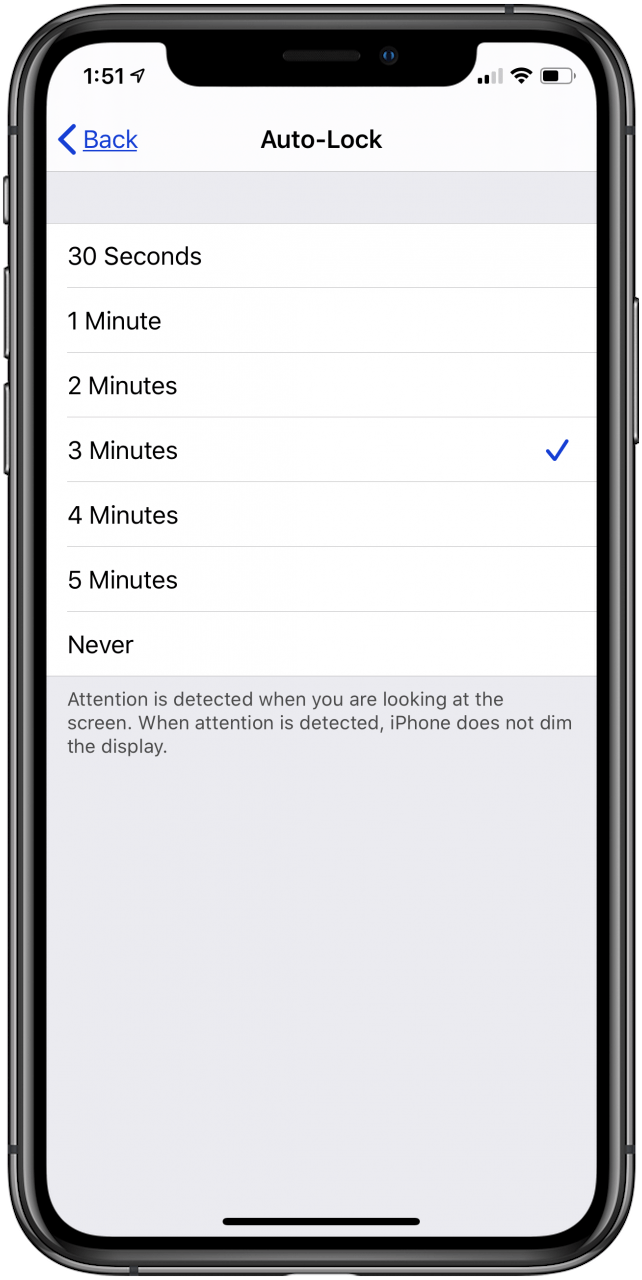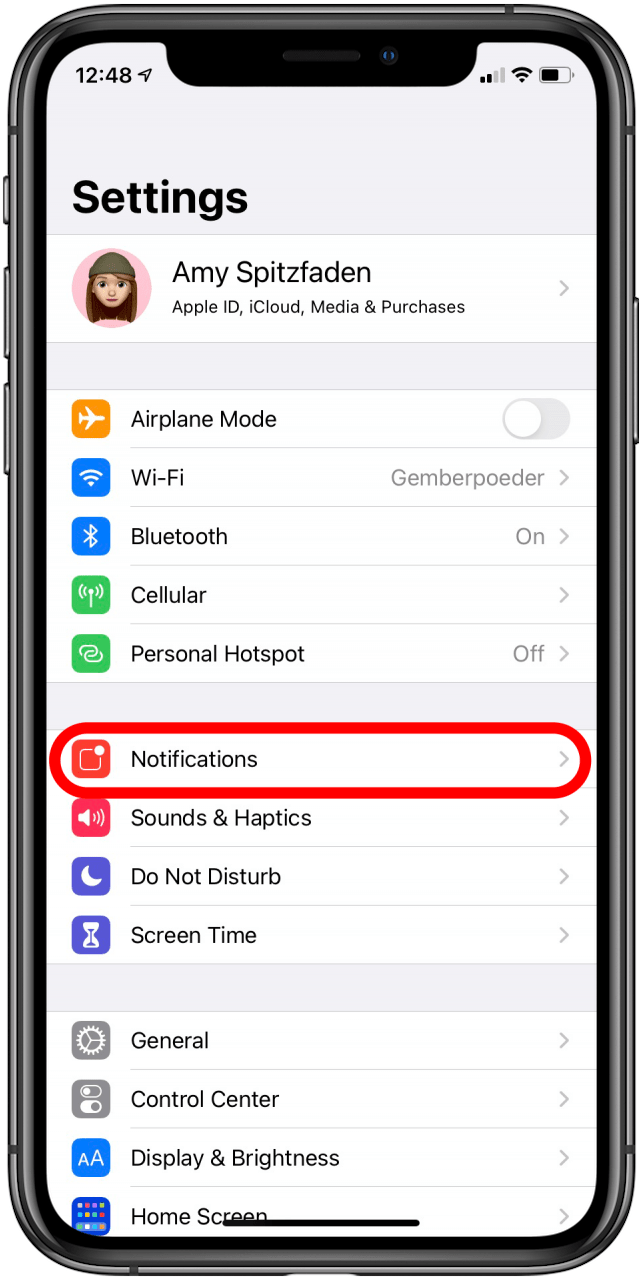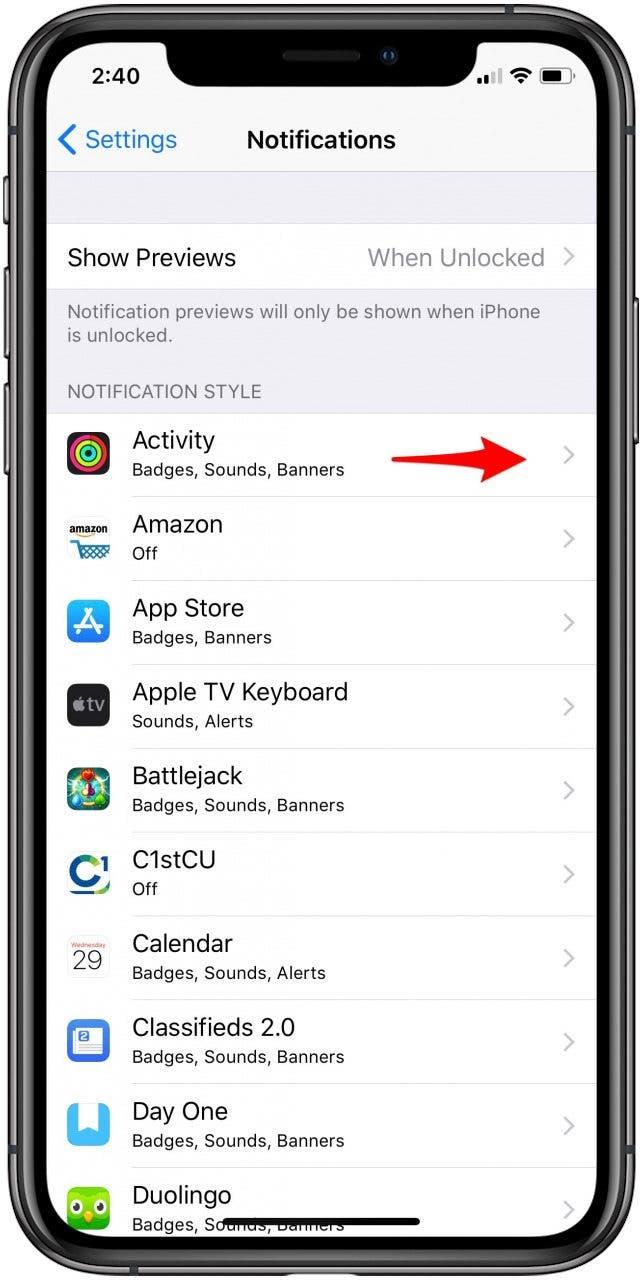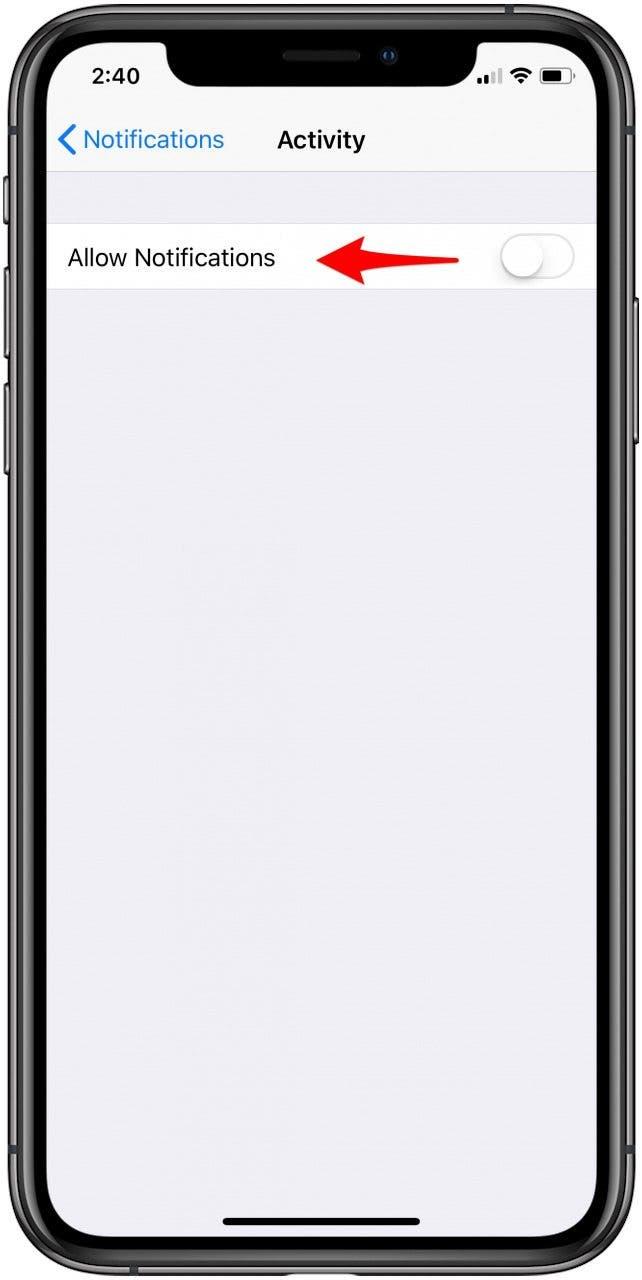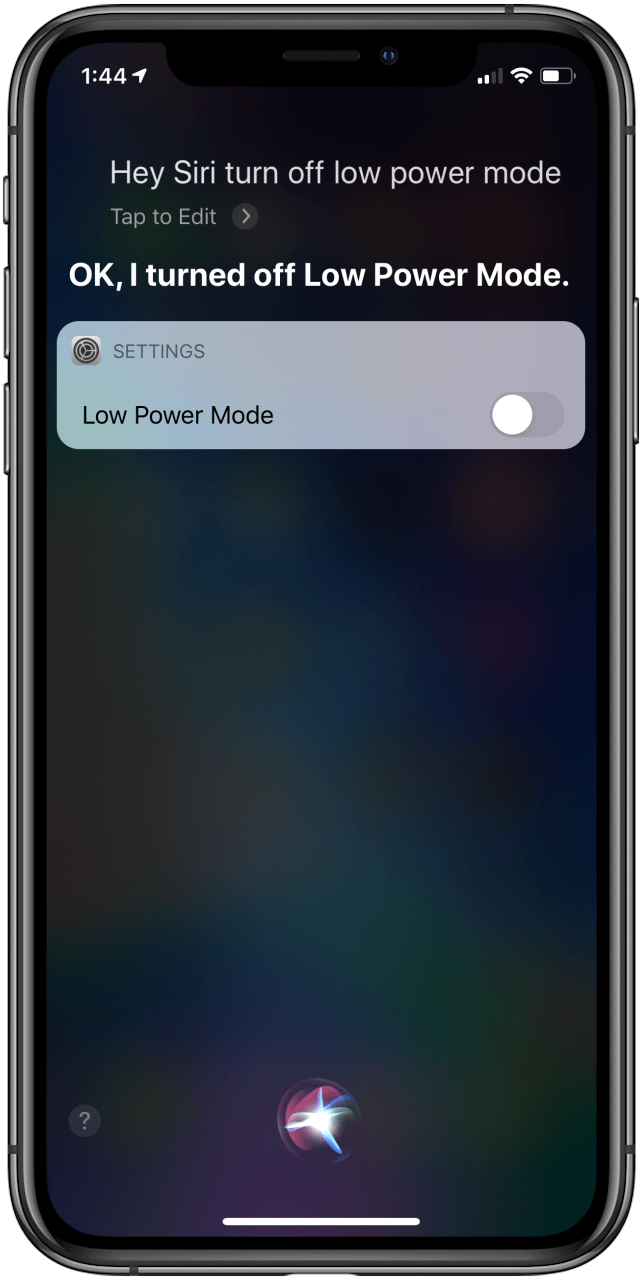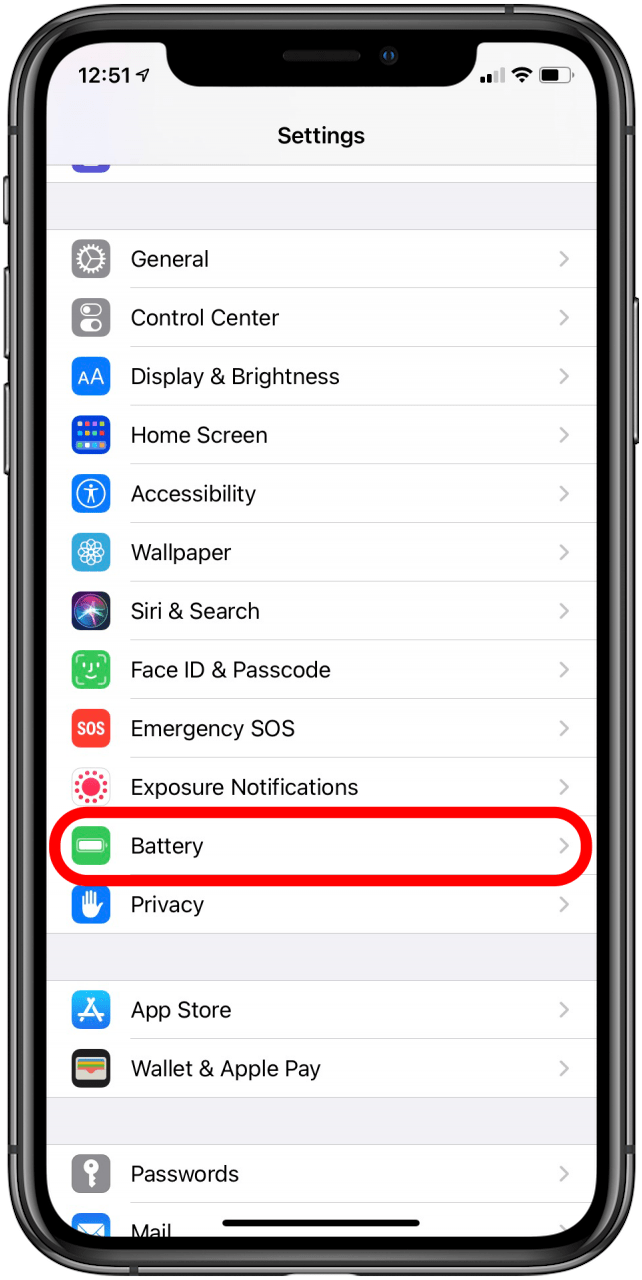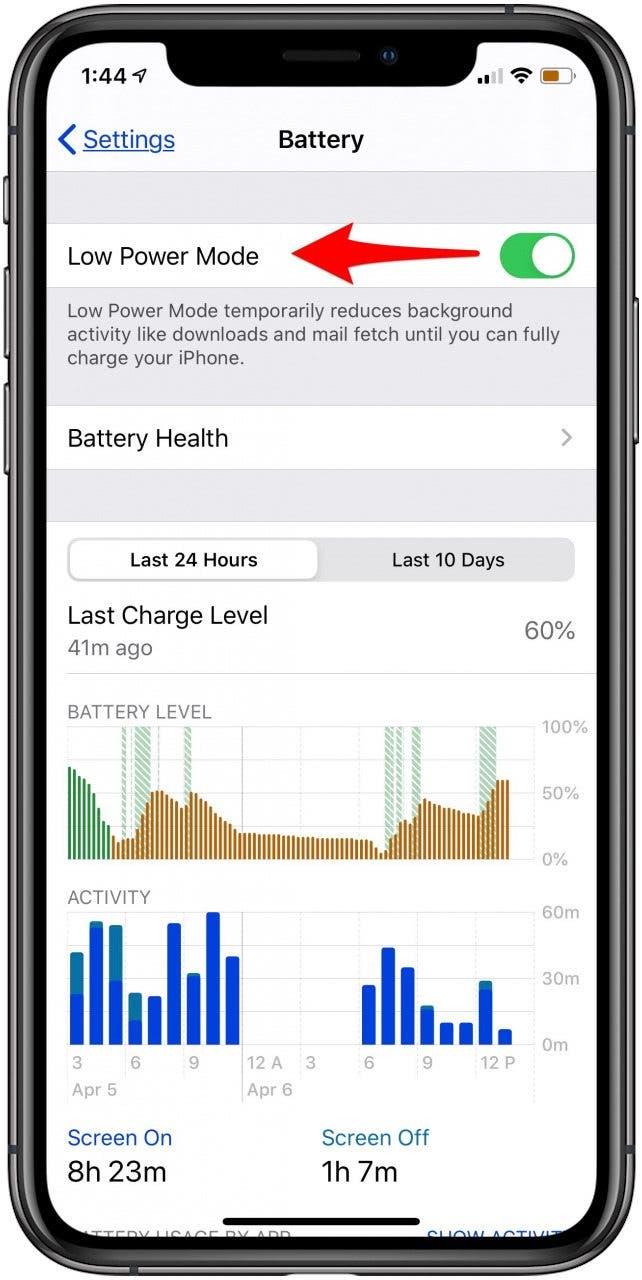Denne artikkelen vil fortelle deg hvordan du skal stoppe iPhone fra å gå for å sove for fort, så vel som hvordan å fikse iPhone holder låsing bug. Hvis din iPhone fortsetter å gå på låseskjermen etter å ha vist en svart skjerm og deretter et spinnhjul-vi har en løsning under. Hvis du bare vil endre lås Skjerminnstillinger for å slå av Auto-Lock eller endre hvor raskt skjermen din dimmer for å øke iPhone Lock Screen Varighet, vil vi også dekke det. Hva er auto-lås? Auto-Lock på en iPhone, eller sovemodus, er et svar på Slik lagrer du batteriet på iPhone og iPad . Denne innstillingen dimmer skjermen etter en bestemt mengde tid for å Utvid iPhone batterilevetid og hindre andre i å få tilgang til din ulåste iPhone. Hvis du deaktiverer automatisk lås for å kvitte seg med din automatiske skjermlås, vil den kutte inn i batterilevetiden. I tillegg til ”hvorfor slår skjermen av så fort?” Du kan også lure på, ”Hvorfor er Auto-Lock Grayed på min iPhone?” Vi forteller deg hvorfor dette skjer, og hvordan å fikse det.
Hvis iPhone iPhone er i lav strømmodus, vil alternativet for å endre Auto-Lock bli gråtonet ut. Dette skyldes at lav strømmodus låser auto-lås-funksjonen på tretti sekunder. Ellers kan du lære hvordan du endrer automatisk lås en gang og enkelt gjør det når du trenger å Endre Auto-Lock i fremtiden. Hvis du trenger å stoppe skjermen fra å gå i dvale, er innstillingen automatisk lås til en lengre tid løsningen. Jeg har endret iPad Auto-Lock-tiden oftest når jeg lagrer med en oppskrift som jeg må enkelt kunne se neste trinn uten å dekke min iPad i mat. Endre din auto-lås tid er en av de mange måtene å Tilpass iPhone Lock-skjermen også. Hvis du vil stoppe iPhone fra låsing, er det hvordan du holder iPhone-skjermen på. Men først vil vi dekke hvordan du løser feilen der iPhones fortsetter å gå på låseskjermen i midten av en app.
Beslektet video: Tilpass hva du kan få tilgang til fra låseskjermen
Ovennevnte video er en forhåndsvisning av en iosapple insider daglig video tips
Hva er i denne artikkelen:
- hva er auto-lock?
- hvordan du endrer automatisk lås
- hvordan å fikse ”iPhone fortsetter å gå på låseskjerm” Bug
- hvordan å fikse gråtonet ut automatisk lås på iPhone
1. Hva er Auto-Lock på iPhone og iPad?
Auto-Lock er en annen måte å si hvilemodus på. Auto-Lock aktiverer en skjerm timeout etter et bestemt antall sekunder eller minutter, med mindre du deaktiverer automatisk lås. På samme måte som datamaskinen går i dvale etter en bestemt tid, vil iPhone også dimme skjermen slik at batterilevetiden er bevart. Hvis du finner iPhone, løper ut av strøm for fort, er det en god ide å sette skjermen for å sove raskere. Du kan enkelt endre automatisk lås i innstillinger når du trenger det. Du har imidlertid også muligheten til å slå av automatisk lås alt sammen. Hvis din iPhone fortsetter å slå av, bruk spissen nedenfor for å endre iPhone eller iPads automatisk låsetid.
2. Slik endrer du skjermlås på iPhone og iPad
Den mest effektive måten å stoppe iPhone fra å sove på, er å endre iPhone Sleep Timer. Auto-Lock er en enkel funksjon for å endre innstillinger. Du velger 30 sekunder helt til 5 minutter før skjermen låser; Du kan også velge å sette Auto-Lock til aldri, i hovedsak å slå av automatisk lås. Din iPhones skjermlås tid er som standard satt til 30 sekunder.
Slik endrer du automatisk lås (hvilemodus) på iPhone og iPad
- Åpne innstillinger app .
- Trykk Skjerm og lysstyrke .
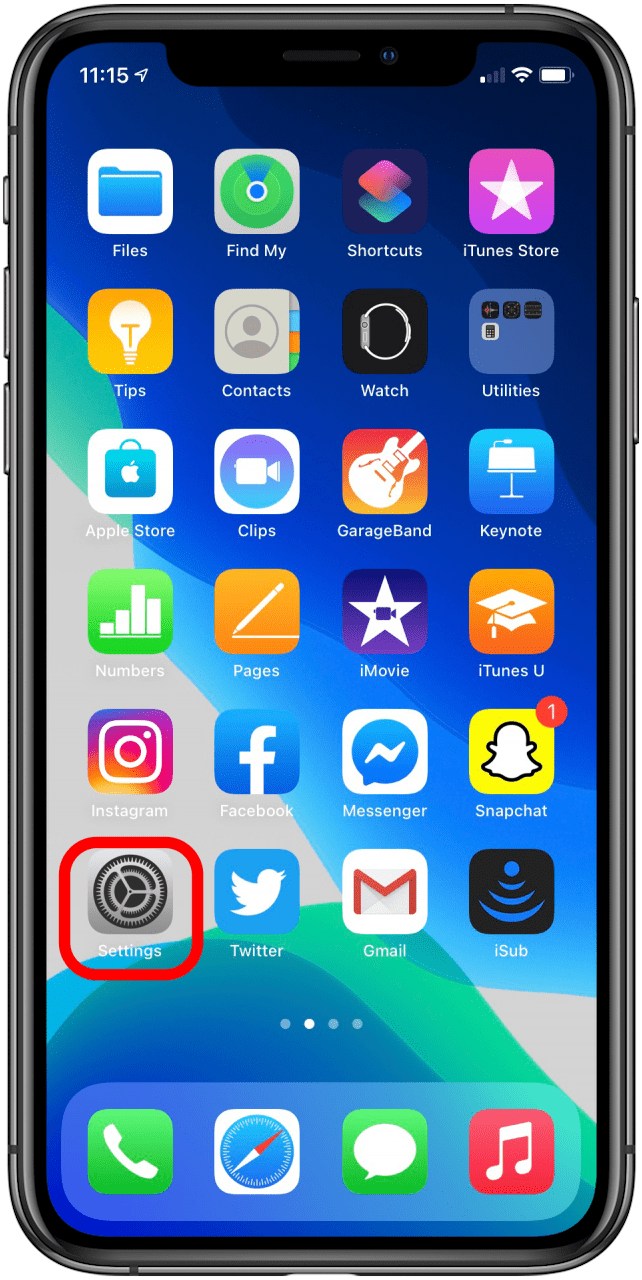

- Velg Auto-Lock .
- Sett timeren til den tiden som fungerer best for deg.


Drikke
Hvis du forsøkte å endre din auto lås tid og plutselig panikket fordi det er gråtonet, ta et dypt pust og fortsett til spissen etter neste. Ikke bekymre deg; Det er en enkel løsning.
Slik fikser du ”iPhone fortsetter å gå på låseskjerm”
Dette problemet skjer mens du bruker en app; Brukernes skjermer går svart, viser et spinnhjul i midten, og send deretter tilbake til låseskjermen. Så hvorfor fortsetter disse iPhones låsing? Mange brukere på sletter appen headspace og starter på telefonen har løst sitt problem umiddelbart. Men hvis du ikke har headspace-appen og fortsatt har problemet, eller du vil helst ikke slette den appen, har vi også en løsning for deg. Slik løser du at ”iPhone fortsetter å gå på Lock Screen” -feil.
Først må du slå av alle varsler. For å gjøre dette:
- Åpne innstillinger app .
- Velg varsler .
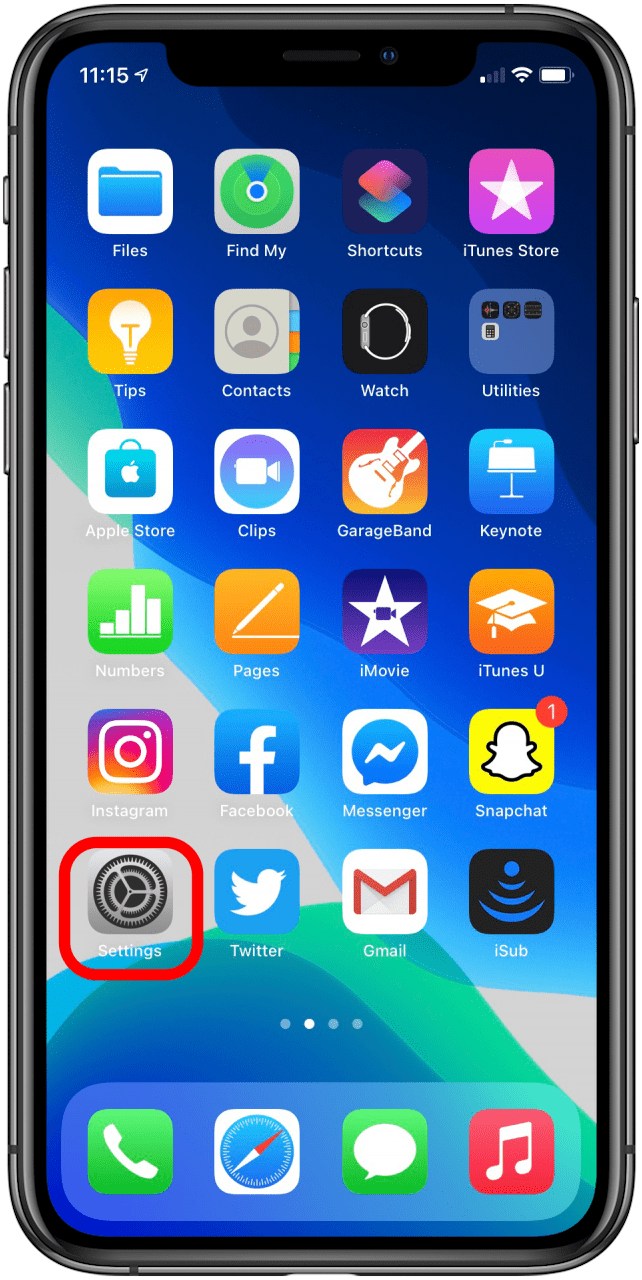

- Trykk på pilen av hver app.
- Bytt av Tillat varsler for hver enkelt app.


Deretter må du oppdatere til Siste iOS eller < en href = ”https://www.iphonelife.com/content/get-ready-heres-when-you-can-update-to-ios-13-ipados-watchos-6”> ipados . Når enheten har installert og lastet ned iPad eller iPhone-programvareoppdatering, kan du gå gjennom og slå på varsler for appene du vil motta varsler fra; Selv om headspace er en av disse appene, anbefaler jeg at du forlater den for nå.
Youtuber Tipswithpunch har bemerket at etter å ha gått gjennom denne prosessen, kan iPhone gå på låseskjermen i seg selv en gang til Men etter det burde det være greit.
Hvis problemet vedvarer, kontakt Apple Support . Du kan også prøve å lese gjennom Epic Reddit Forum for å se om det er en løsning som noen andre nevnte som kan fungere for deg.
3. Slik løser du en utet automatisk automatisk lås på iPhone
Auto-Lock på iPhone vil bli gråtonet når lav strømmodus er på. Low strømmodus i iPhone og iPad tvinger automatisk lås for å forbli på tretti sekunder for å spare batterilevetid. For å stoppe auto-lås fra å bli gråtonet, er alt du trenger å gjøre, slå av lav strømmodus. Hvis du følger vårt tips for Hvordan slå på Hey Siri , kan du aktivere Siri og si, ”Slå av lav strømmodus.” Eller du kan bruke spissen nedenfor for å manuelt slå av lav strømmodus. Når du har slått av lav strømmodus, navigerer du tilbake til den automatiske låsinnstillingen, og du vil kunne endre den til hvilken tid du foretrekker. Slik fikser du Grayed Auto-Lock-innstilling og stopp iPhone eller iPad fra å sove når du ikke vil at den skal:
- Du kan si, ”Hei, Siri, slå av Low Power Mode”.

- Alternativt, åpne innstillinger app .
- Trykk på batteri .
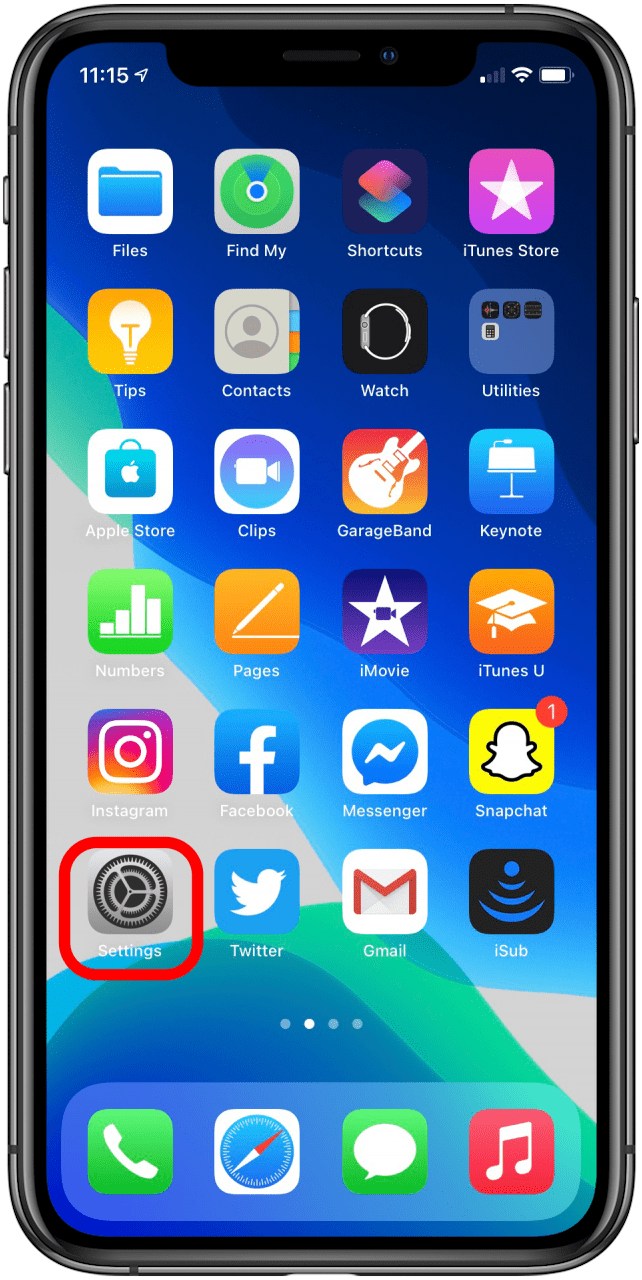

- veksle av lav strømmodus.

Nå kan du navigere tilbake til Auto Lock i Skjerm og lysstyrke og endre auto-låsetiden.
Top Image Credit: Nenetus / Shutterstock.com